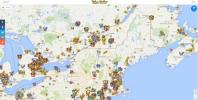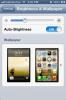Splashtop 2 Remote Desktop: utilisez les applications et jeux PC ou Mac sur iPhone
En ce qui concerne l'accès au bureau à distance, personne ne le fait mieux que Splashtop. Le service dispose d'un éventail impressionnant d'applications d'accès et de contrôle à distance dans son répertoire, y compris Splashtop Remote Desktop pour Android et Splashtop Touchpad pour iOS. En plus de ces deux applications, Splashtop Remote Access existe depuis un certain temps pour iPhone et iPad, tandis que sa version plus récente et plus avancée Splashtop était jusqu'à présent limitée à l'iPad. Cependant, il est bon de voir que l'équipe derrière ces applications géniales ne repose pas sur ses lauriers et continue de se développer. Splashtop 2, le summum de la technologie d'accès à distance, est enfin arrivé sur l'iPhone. De nombreuses applications iOS similaires permettent aux utilisateurs de simplement effleurer la surface de leur ordinateur et de ne pas gérer des choses comme les jeux vidéo, le son et le contenu Flash. Splashtop 2, d'autre part, vous permet de naviguer dans n'importe quel coin ou recoin de votre bureau ou d'Internet, vous permettant de vous connecter à distance lancer et contrôler des applications PC ou Mac à partir de votre téléphone, diffuser de la musique et des vidéos et même jouer à des jeux vidéo 3D avec peu ou pas retard!

Comme c'est le cas avec toutes les applications de bureau à distance, vous devez avoir une application serveur installée sur votre ordinateur avant de pouvoir accéder au bureau depuis votre iDevice. Splashtop Streamer est disponible pour PC et Mac sur le site officiel du service. Une fois le serveur configuré (continuez de frapper Prochain et vous avez terminé), vous devez créer un nouveau compte Splashtop. Pour ce faire, vous devez utiliser votre identifiant de messagerie et un nouveau mot de passe. Le client de bureau agit simplement comme un pont dans la configuration, affichant les détails de tous les appareils accédant à votre ordinateur à un moment donné. Une fois que vous l'avez configuré, vous pouvez le réduire dans la barre d'état système et l'oublier.
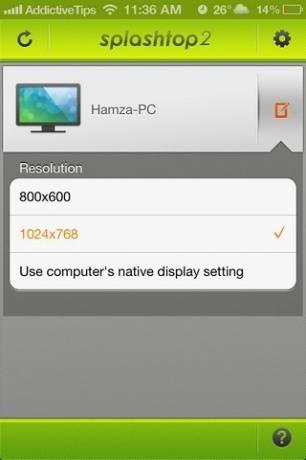
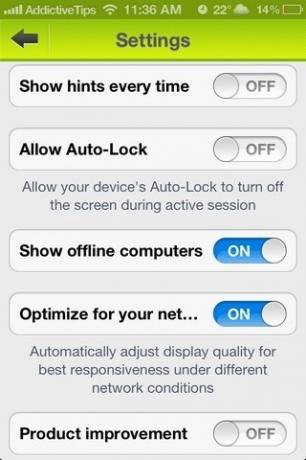
Sur votre iPhone, entrez simplement les informations d'identification que vous avez utilisées pour vous inscrire à un compte Splashtop. L'application détecte tous les ordinateurs de votre portée, vous permettant de vous y connecter en un seul clic. Le bouton d'édition à côté du nom de l'ordinateur peut être utilisé pour sélectionner la résolution souhaitée pour l'affichage. Il est possible d’opter pour 800 × 600, 1024 × 768 ou de conserver la résolution par défaut de l’ordinateur. Avant de commencer une session, il est préférable de jeter un œil au menu Paramètres. À partir de cette partie de Splashtop 2, vous pouvez bricoler des options telles que la visualisation de tous les ordinateurs de votre réseau, l'optimisation de l'affichage et le verrouillage automatique pendant les sessions actives.
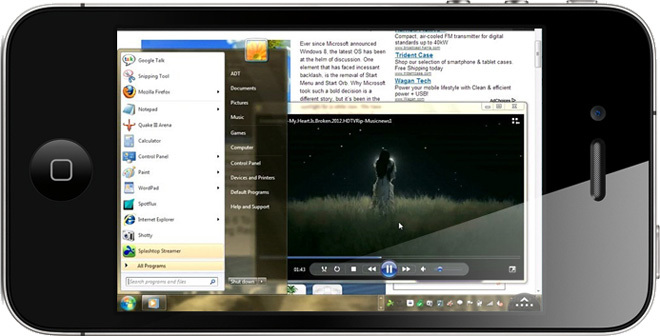
Contrairement à de nombreuses autres applications de bureau à distance, Splashtop 2 ne rend pas votre ordinateur inutile dès que vous y accédez depuis votre iPhone. Vous pouvez toujours l'utiliser via la souris et le clavier réels, mais il faut dire que les propres contrôles de l'application sont suffisamment bons pour éliminer ce besoin dans la plupart des scénarios. Vous n'avez pas besoin de faire glisser laborieusement le pointeur de la souris vers une zone de l'écran sur laquelle vous souhaitez cliquer. Dans Splashtop 2, vos doigts jouent le rôle du pointeur de la souris. Faites simplement glisser votre doigt sur l'écran pour accéder à n'importe quelle zone de l'écran. Un simple appui sur une icône constitue un clic gauche tandis que le fait d'appuyer et de maintenir est identique au clic droit. Si, à tout moment, vous souhaitez utiliser le clavier (il ne s'affiche pas automatiquement dès que vous appuyez sur une zone de texte), appuyez sur la petite icône de flèche située dans le coin inférieur droit. Appuyez deux fois sur le même bouton pour afficher des options de contrôle supplémentaires. Ces options permettent aux utilisateurs de faire défiler l'affichage via les touches fléchées, de transformer l'écran en trackpad et même de changer d'écran si votre PC ou Mac en possède plusieurs.
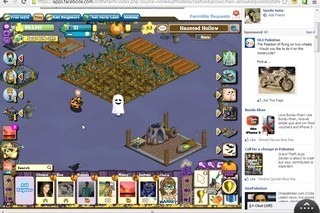
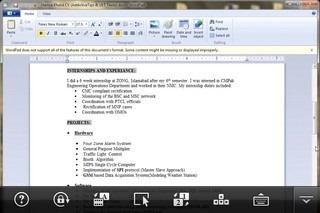
Aussi bonne que soit l'application, elle n'est pas exactement parfaite. Il y a quelques applications et jeux qu'il ne peut tout simplement pas gérer; vous obtiendrez un message d'erreur lorsque vous essayez de les lancer. Cependant, Splashtop 2 est entièrement capable de faire tout ce qui relève de l'essentiel sur votre ordinateur. Votre navigateur Web pourra lire des vidéos Flash et des jeux JAVA / Flash. Outre le contenu Web, l'application permet également d'accéder aux fichiers enregistrés localement sur votre PC ou Mac. Tout, des chansons aux vidéos et aux documents, peut être visualisé et modifié via Splashtop 2.
La diffusion via Wi-Fi est gratuite et illimitée, tandis que pour la diffusion 3G / 4G, vous devrez bénéficier de l'un des forfaits mensuels ou annuels de l'application via un achat via l'application.
Le prix d'origine sur Splashtop 2 est de 4,99 $, mais il est actuellement gratuit pour une durée limitée pour célébrer sa nouvelle version. Dépêchez-vous sur le lien ci-dessous et obtenez-le pendant la durée de l'offre!
Télécharger Splashtop 2 pour iPhone
Chercher
Messages Récents
Nouveau dans iOS 6.1: Achetez des tickets de cinéma via Siri, un support LTE étendu et plus
Après cinq versions bêta, iOS 6.1 est enfin disponible pour tous le...
Trouvez où des Pokémon rares ont été capturés par d'autres joueurs de Pokémon Go
Pidgey, Rattata et Doduo sont parmi les Pokémon les plus courants q...
Résoudre les problèmes de luminosité automatique iOS 6 en calibrant les capteurs de lumière iPhone
Avec chaque mise à jour majeure d'iOS, Apple annonce de superbes no...